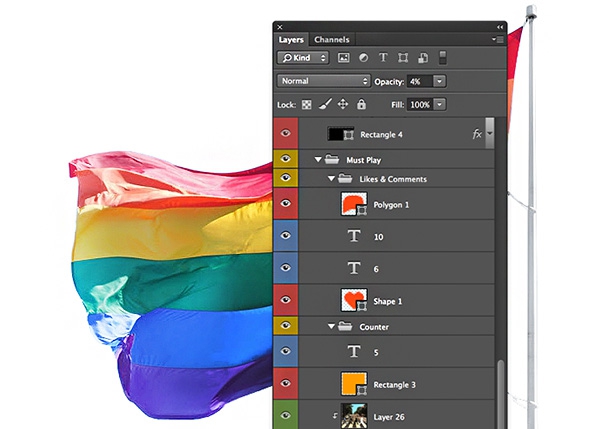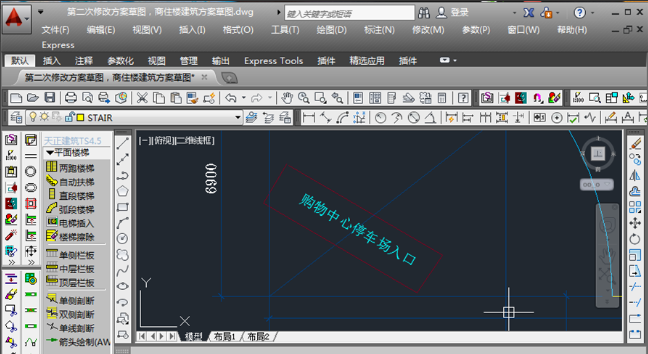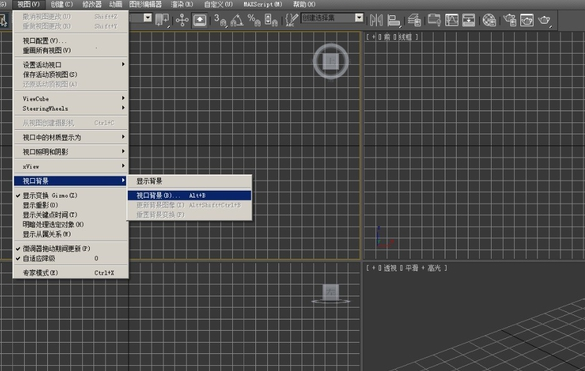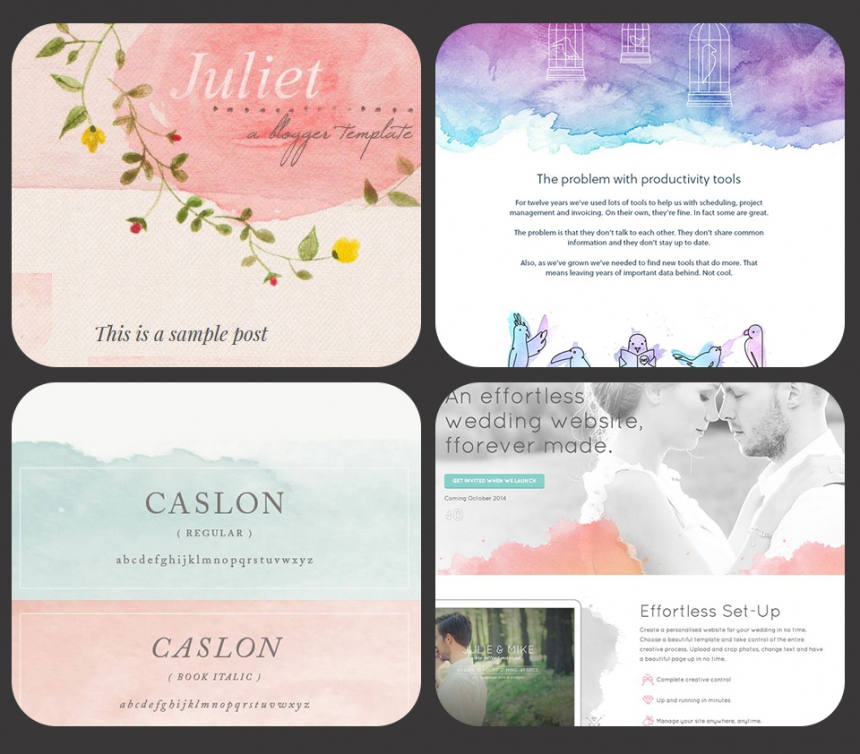Windows安装3dmax软件失败提示错误三种解决办法(3dmax安装失败原因及解决方法win10)优质
最近总是有很多朋友在安装3DMAX的时候会遇到各种各样的问题。要么没卸载干净。要么少个什么文件。反正就是各种各样乱七八糟的情况导致无法继续完成安装。如果出现了3DMAX安装失败的情况。那么我们具体应该怎么解决呢?不用担心。本文将为大家讲解安装3dmax出现错误的解决方法。希望对朋友们有所帮助。
安装3dmax软件失败提示错误类型一: 安装3dmax出现command line option syntax error./type command for help的错误提示。如果点击确定。安装直接结束安装不成功。 当安装程序安装到:安装程序正在安装ms数据访问组件时。屏幕出现错误提示:command line option syntax error,type command for help然后点确定继续。结果到:安装程序正在安装HTML帮助时。屏幕又出现标题为html help 1.32 update错误对话框提示:command line option syntax error,type command for help然后我再点确定继续。安装程序开始复制文件。复制完文件后又出现错误提示:无法找到动态连接库sqlunirl.dll(sqlunirl.dll是MDAC的一个组件)。于是指定路径点确定后安装程序停止运行。让查看安装日志解决方法。其实引起这个问题的原因是,:QLServer的安装文件放在中文目录下。
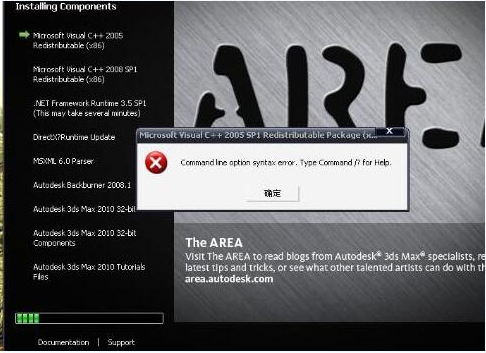 如何解决: 将SQLServer的安装文件拷到英文目录下安装就OK了。比如将:D:软件Sqlserver中的"软件"去掉.注:MDAC (Microsoft Data Access Components)是微软数据库访问组件。Netpise和许多利用数据库的软件都需要操作系统安装MDAC。很多用户的操作系统中已经存在了MDAC。有些是操作系统内置的。有些是其它应用程序安装的。 注意:SQLServer的安装文件的默认安装路径是在C盘。(推荐:如何提高建模速度的方法http://www.moxingyun.com/news/detail-jichu-1008797981.html)
如何解决: 将SQLServer的安装文件拷到英文目录下安装就OK了。比如将:D:软件Sqlserver中的"软件"去掉.注:MDAC (Microsoft Data Access Components)是微软数据库访问组件。Netpise和许多利用数据库的软件都需要操作系统安装MDAC。很多用户的操作系统中已经存在了MDAC。有些是操作系统内置的。有些是其它应用程序安装的。 注意:SQLServer的安装文件的默认安装路径是在C盘。(推荐:如何提高建模速度的方法http://www.moxingyun.com/news/detail-jichu-1008797981.html)
安装3dmax软件失败提示错误类型二:
可能会在安装过程提示某些产品无法安装。
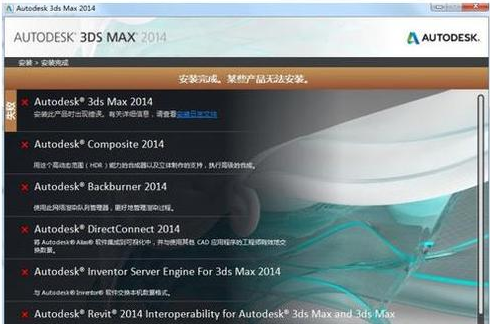
如何解决:
1.打开安装包的\3rdParty\x64\VCRedist\2010SP1目录。安装vcredist_x64.exe。以及3rdParty\x86\VCRedist\2010SP1目录中的vcredist_x86.exe
2.然后重新安装3DMAX软件
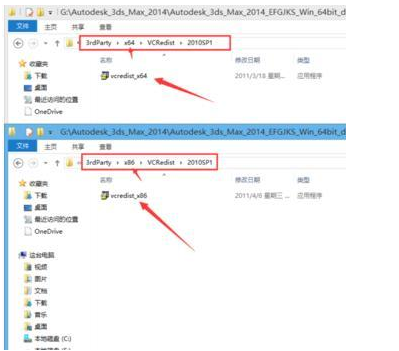
安装3dmax软件失败提示错误类型三: 假如提示需要安装Windows组件。
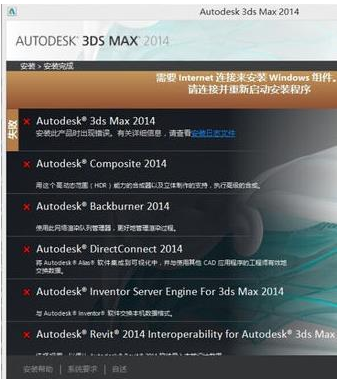 如何解决: 1.可以在安装之前。打开控制面板——程序——启动或关闭Windows应用。再选择.Net Fameworks 3.5。展开后勾选两个选项。并点击确定。 2.完成后重启电脑。再安装3DMax。更详细的操作方法可以参考>>>安装3dmax软件显示需要安装windows组件该怎么处理?
如何解决: 1.可以在安装之前。打开控制面板——程序——启动或关闭Windows应用。再选择.Net Fameworks 3.5。展开后勾选两个选项。并点击确定。 2.完成后重启电脑。再安装3DMax。更详细的操作方法可以参考>>>安装3dmax软件显示需要安装windows组件该怎么处理?
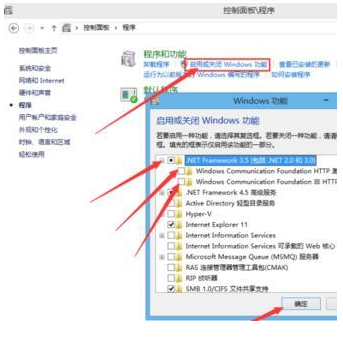
学习3dmax不容易。安装3dmax软件也不是一帆风顺的。以上就是安装3dmax时经常出现的一些问题及解决办法。有需要的朋友就可以根据以上方法成功完成3DMAX软件的安装。
更多精选教程文章推荐
以上是由资深渲染大师 小渲 整理编辑的,如果觉得对你有帮助,可以收藏或分享给身边的人
本文地址:http://www.hszkedu.com/31918.html ,转载请注明来源:云渲染教程网
友情提示:本站内容均为网友发布,并不代表本站立场,如果本站的信息无意侵犯了您的版权,请联系我们及时处理,分享目的仅供大家学习与参考,不代表云渲染农场的立场!